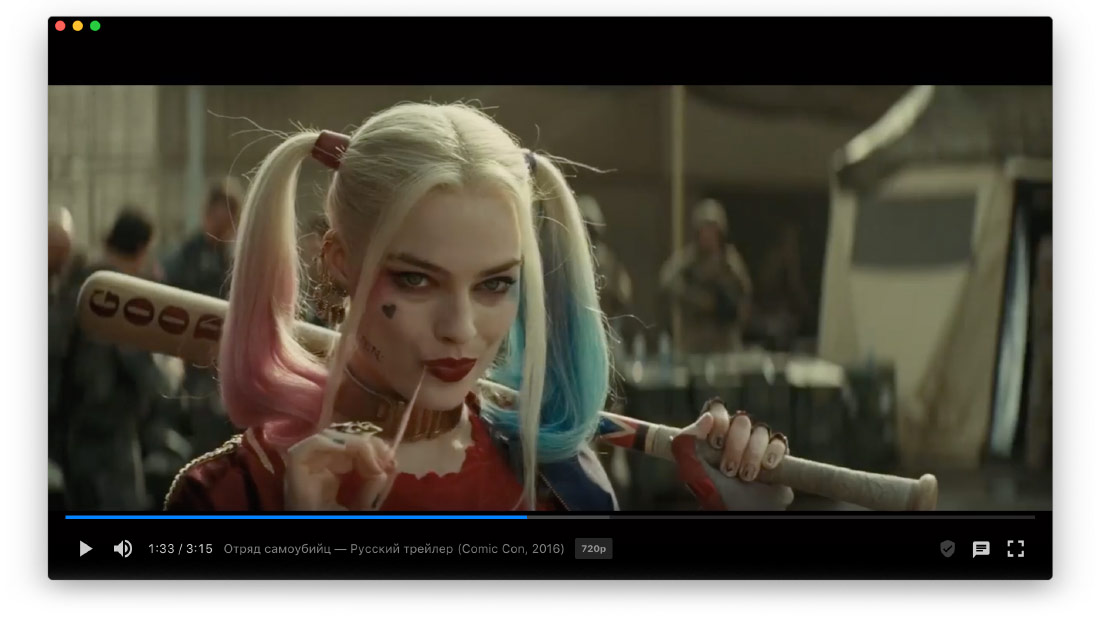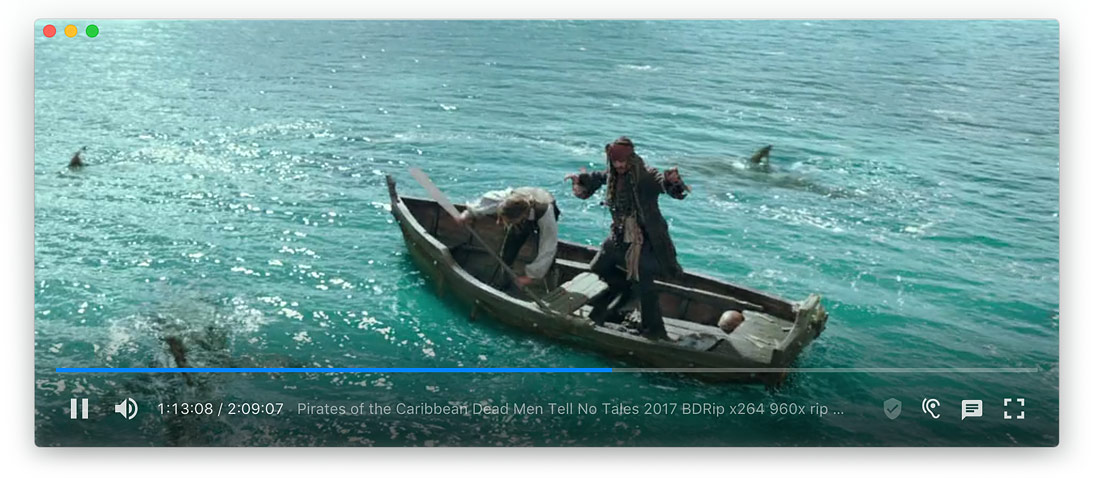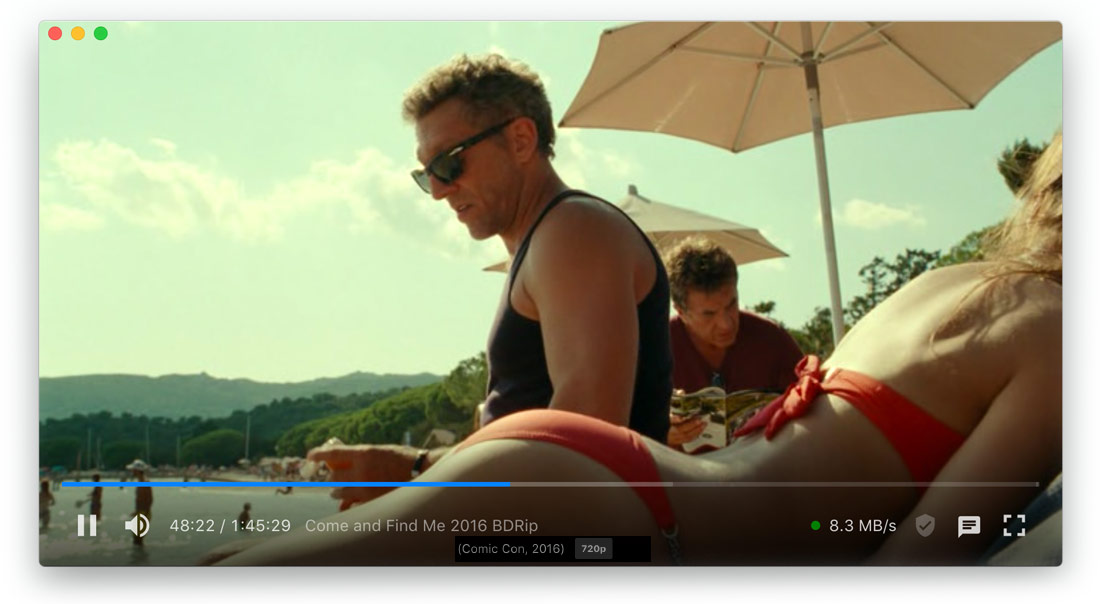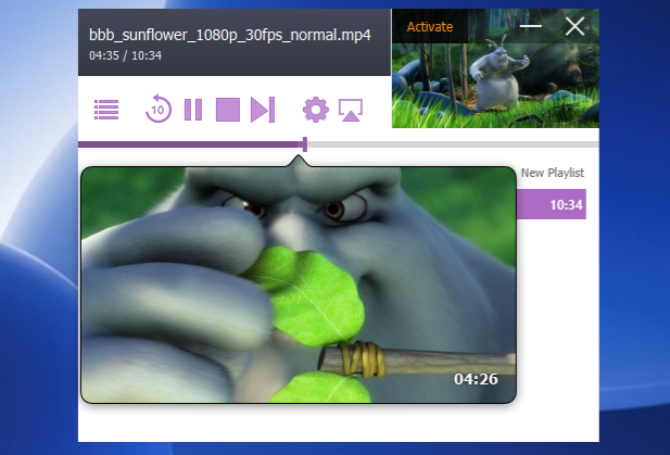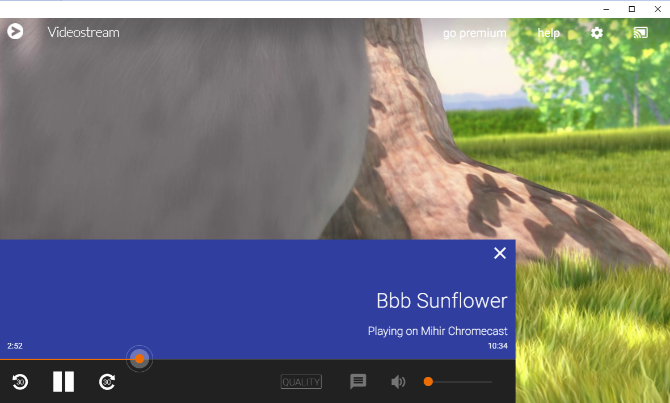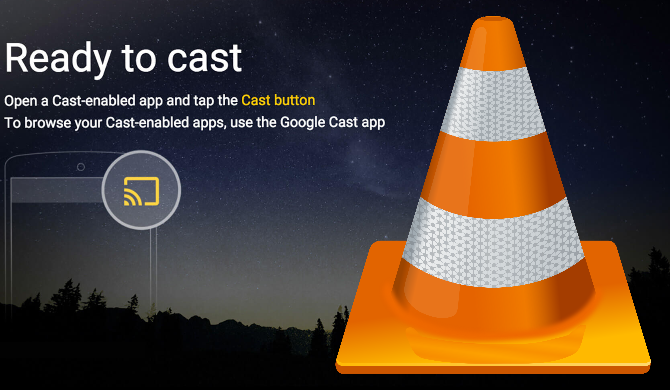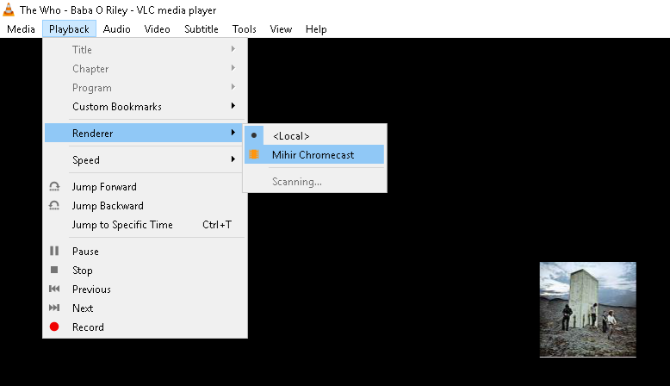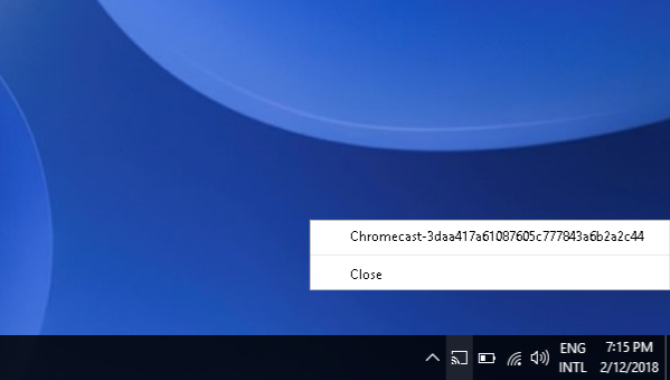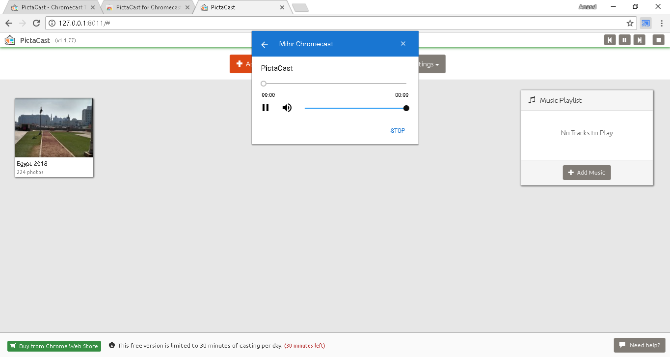- Soda Player лучший видеоплеер для macOS и Windows
- Как транслировать локальные медиа из Windows в Chromecast
- Что тебе понадобится
- Как смотреть фильмы из Windows в Chromecast
- Расход воздуха
- Soda Player
- VideoStream для Chromecast
- Пока не используйте VLC 3.0!
- Как транслировать музыку из Windows в Chromecast
- VLC 3.0
- Chromecast Audio Stream
- Как передавать фотографии из Windows в Chromecast
- PictaCast
- Лучшее приложение «все в одном»: Plex
Soda Player лучший видеоплеер для macOS и Windows
Вместе с macOS прямо из коробки у нас имеется QuickTime Player, однако для просмотра видео это далеко не самый лучший вариант, в виду ограниченной поддержки различных видеоформатов. Да и в целом, QuickTime Player отличается весьма скудным набором возможностей. По этой причине, до недавнего времени, у меня на маке поселился сперва MPlayerX, а потом я перебрался на VLC, как более всеядный и с кучей настроек на все случае жизни.
Собственно, VLC меня всем устаивал, кроме одного принципиального момента — он не работал с Apple TV, вернее то как он это делал, работой было назвать сложно. У меня Apple TV 3-го поколения, снята с производства уже два года назад. С передачей видео на телевизор через AirPlay, она легко справляется, но только в случае если передаётся не весь экран ноутбука, а сигнал конкретной записи и он буферизируется. В противном случае, на экране зомбоящика наблюдаем дикие тормоза, от которых никак не избавиться.
Частично для выхода из данного положения, я использовал DLNA-сервер PS3 Media Server на MacBook, но это вроде изобретения костылей и велосипедов. И тут я наткнулся на Soda Player.
На мой взгляд, Soda Player сейчас лучший видеоплеер для macOS, как по части интерфейса, так и по соотношению возможностей. Он способен не только открывать практически любые видеозаписи (поддерживаются самые новые HEVC (H.265), AC-3, DTS, WebM), но и напрямую стримить видео с торрент-трекеров BitTorrent. Ну и как вишенка на торте, отличная работа через Chromecast и Apple TV. И он действительно идеально работает с Apple TV.
Собственно, Soda Player оказался именно тем видеоплеером, который я так долго искал и устраивает меня на все 100%, и что особенно приятно, он не нуждается в настройке. Приложение может передавать видео в разрешении 1080p и даже 4K, а также объемный звук 5.1 и 7.1.
Странно, что в сети практически нет обзоров на этот отличный продукт. Как я уже упомянул чуть ранее, кроме поддержки Apple TV, Soda Player умеет работать с устройствами с поддержкой Chromecast (такая фига есть уже во многих телевизорах, работающих на Android TV). У Soda Player имеется версия и под Windows, так что любители форточек тоже не обделены.
Правда есть и досадная недоработка. по какой-то причине отсутствует функция запоминания места остановки фильма после выхода из программы и последующего старта. Ну ещё можно отметить подвисающую перемотку при просмотре с торрента, однако это уже связано особенностями буферизации, тут уже придирки. В общем, настоятельно рекомендую.
Понравилась статья? Ставьте лайк и подписывайтесь на канал Дзен и паблик вконтакте.
Если считаете статью полезной,
не ленитесь ставить лайки и делиться с друзьями.
Как транслировать локальные медиа из Windows в Chromecast
Google Chromecast превращает любой телевизор в подключенный к Интернету смарт-телевизор. И с его помощью телевизор также может общаться с вашим ПК. Некоторые простые приложения могут передавать фильмы, музыку и фотографии с жесткого диска на телевизор, минуя Интернет.
Замечания: Для запуска Chromecast требуется активное подключение к Интернету. Хотя эти программы используют вашу локальную сеть Wi-Fi, сам Chromecast не будет работать, если у вас нет Интернета.
Что тебе понадобится
- Google Chromecast: Оригинальные Chromecast, Chromecast 2.0 и Chromecast Ultra с нормальной настройкой
все будет работать с этим руководством.
Как смотреть фильмы из Windows в Chromecast
Это лучшие видео проигрыватели Windows для Chromecast:
- Расход воздуха
- Soda Player
- Видеопоток для Chromecast
Некоторые программы Windows утверждают, что позволяют вам снимать фильмы, хранящиеся на вашем жестком диске. Только эти немногие делают это хорошо. И пока вы можете транслировать видео с VLC на Chromecast
это еще не то, что я рекомендую.
Расход воздуха
- Плавное воспроизведение
- Аппаратно-ускоренное транскодирование
- Поддерживает 4K видео
- Автоматические субтитры от OpenSubtitles
- 5.1-канальный объемный звук
К сожалению, лучшее программное обеспечение для Windows — это платная программа. Но Airflow стоит каждого пенни. Что делает его лучше бесплатных приложений? Попробуйте бесплатную пробную версию, и вы узнаете.
Производительность является основным аспектом, поскольку Airflow поддерживает аппаратное ускорение транскодирования. Он также имеет поддержку 5.1-канального звука для объемного звучания. Воздушный поток включает в себя сложный контроль над субтитрами и запоминает списки воспроизведения и последние позиции тоже.
И это не повредит, что Airflow это великолепное приложение. Это единственный из всего списка, который я бы также дал тегу «это просто работает».
Если у вас есть Chromecast Ultra для видео 4K
Вы можете увидеть разницу в производительности в неподдерживаемых форматах файлов Chromecast, таких как MKV. На самом деле, на процессорах Intel Skylake или более поздних, Airflow имеет более быстрое аппаратное транскодирование.
Бесплатная пробная версия — хороший способ выяснить, хотите ли вы заплатить за это. С его помощью вы можете смотреть до 20 минут видео одновременно. Как только вы поняли, что это лучшее, заплатите 19 долларов и используйте его.
Скачать: Airflow для Windows 32-разрядный | Windows 64-bit ($ 18.99)
Soda Player
- Аппаратно-ускоренное транскодирование
- Поддерживает 4K видео
- Автоматические субтитры от OpenSubtitles
- 5.1 и 7.1 канальный объемный звук
- Нет плейлистов
- Нет эскизов во время чистки
Если вы не хотите платить за программу, получите Soda Player. Для тех, кто хочет быстро воспроизвести любое видео на Chromecast, он работает безупречно. Откройте файл в Soda Player, щелкните значок Chromecast, и он запустится.
Soda Player имеет несколько функций, которые мне нравятся в Airflow. Это включает аппаратное ускорение транскодирования для любого формата файла, автоматические субтитры, несколько звуковых дорожек и так далее.
Но ему не хватает двух основных функций:
- У скраббинга нет эскизов. Поэтому, когда вы перематываетесь вперед или назад, вы не представляете, где окажетесь!
- А Soda Player по какой-то причине не позволяет вам создавать плейлисты. Насколько это странно? Так что, если вы скачали замечательный сериал, вы не сможете насладиться просмотром
для тебя. Вам придется открывать новое видео каждый раз, когда заканчивается предыдущее. Что это, 2013?
Скачать: Игрок соды (бесплатно)
VideoStream для Chromecast
- Бесплатное приложение для удаленного управления на Android и iOS
- В бесплатной версии нет плейлистов или «автоматическое воспроизведение следующего видео»
VideoStream является самым продолжительным приложением для успешной и удобной трансляции видео. Это все еще довольно хорошо, и только один с бесплатным пультом дистанционного управления для мобильных телефонов. Приложение может даже синхронизировать с папкой видео на вашем компьютере, контролируя все с телефона. Тем не менее, Google Assistant уже действует как пульт дистанционного управления для базового воспроизведения: воспроизведение / пауза, перемотка назад и ускоренная перемотка вперед.
VideoStream начинал как приложение Chrome, но Google сейчас убивает их для Windows. Так что вам нужно скачать нативную программу.
Хотя он работает так, как рекламируется, он хорош для одного видео, которое вы хотите посмотреть. В платной версии есть много важных функций, включая плейлисты, дополнительные настройки субтитров, ночной режим и автоматическое воспроизведение следующего видео. Премиум VideoStream стоит $ 1,49 в месяц, $ 14,99 в год или $ 34,99 за пожизненную лицензию.
Скачать: VideoStream (бесплатно, премиум дополнительно)
Скачать: VideoStream Пульт дистанционного управления для Android | iOS (бесплатно)
Пока не используйте VLC 3.0!
- Лучший универсальный медиаплеер для Windows
- Единственный игрок, который также поддерживает кастинг музыки
- Дрожание воспроизведения
- Все еще есть много ошибок
- Может не хватать транскодирования видео на лету
Прошло много времени, но лучший видеоплеер в Windows наконец-то имеет поддержку Chromecast. Это не идеально, хотя. На самом деле, это далеко не так.
На самом деле я не мог заставить VLC воспроизводить видео, которые не поддерживаются Chromecast. Помните, даже если формат файла MP4
, это не означает, что видеокодек поддерживается. У MKV видео была похожая проблема.
Это может быть отсутствие поддержки транскодирования? И не только у меня, у PC World была та же проблема.
Что касается видео, которое воспроизводилось, то это был неприятный опыт. Воспроизведение часто шаталось, и оно теряло синхронизацию звука в AVI-файле с 5-канальным звуком.
Если формат файла и кодеки правильные, то вы все равно можете использовать VLC. Сначала запустите ваше видео в программе. Затем нажмите Меню> Воспроизведение> Рендерер и выберите свое устройство Chromecast.
Надеюсь, VLC скоро исправит все эти проблемы. Но пока забудь об этом.
Скачать: VLC (бесплатно)
Как транслировать музыку из Windows в Chromecast
Хотя Chromecast лучше всего подходит для видео, вы также можете транслировать на него музыку или подкасты. А еще есть звук Chromecast для динамиков
также. Независимо от того, какое устройство вы используете, это программы, которые вы должны использовать.
VLC 3.0
- Поддерживает все форматы аудио файлов, включая FLAC
- Нормализация звука
- Ограниченные возможности в качестве музыкального плеера
Это может быть связано с проблемами для видео, но VLC 3.0 отлично работает как аудиоплеер для Chromecast. Вы хотите скачать и настроить плагин библиотеки мультимедиа.
Программа достаточно приличная, чтобы создавать плейлисты. Это все, что вы можете сделать с VLC. И если у вас есть ID3-теги для этого, вы можете увидеть обложку альбома по телевизору.
Кроме того, у VLC есть несколько скрытых трюков
в рукаве, в том числе следы скробблинга до Last.FM. Возможно, вы также захотите нормализовать звук. Вы испытали дискомфорт от смены канала, чтобы перейти на тот, который ругается; почему это с изменением музыкальных треков?
Скачать: VLC (бесплатно)
Chromecast Audio Stream
VLC не является хорошим музыкальным плеером, хотя он выполняет свою работу. Если вы хотите использовать один из лучших музыкальных плееров для Windows
получите Chromecast Audio Stream. Он отправляет звук с вашего компьютера в Chromecast. Это похоже на использование динамиков Bluetooth, но вместо этого через Wi-Fi.
Вот что вам нужно сделать:
- Загрузите Chromecast Audio Stream.
- Распакуйте ZIP-файл в папку.
- Дважды щелкните аудио-cast.exe файл для запуска.
- Теперь вы увидите значок Chromecast Audio Stream на панели задач.
- Нажмите на значок в системном трее и выберите Chromecast.
- Теперь любой звук с вашего компьютера будет воспроизводиться через динамики вашего телевизора.
Предупреждение: Он дублирует звук, воспроизводя его как на компьютере, так и на Chromecast. На самом деле, Chromecast имеет небольшое отставание. Для достижения наилучших результатов я рекомендую отключить компьютер.
Как передавать фотографии из Windows в Chromecast
В настоящее время ни одна нативная программа не позволяет демонстрировать фотографии с жесткого диска на телевизоре с помощью Chromecast. Это смешно, не правда ли? На самом деле это не так.
Chromecast уменьшает изображения с высоким разрешением до 1280 × 720 пикселей, поэтому это не лучшая среда для слайд-шоу. Но если вы все еще хотите это сделать, есть одно приложение.
PictaCast
- Автоматическое слайд-шоу
- Фоновая музыка с файлами MP3 с вашего жесткого диска
- Управление через мобильный телефон с помощью приложения Google Home
В настоящее время PictaCast является единственным программным обеспечением для создания слайд-шоу для создания фотографий. Это приложение Chrome, поэтому оно может быть удалено в ближайшее время. Следите за официальным сайтом выше.
А пока вот как это сделать:
- Загрузите приложение Chrome.
- Нажмите Добавить папку и перейдите к вашему альбому фотографий.
- (Необязательно) Нажмите Добавить музыку и выберите файлы MP3 с вашего жесткого диска.
- Перейти к Chrome Меню> В ролях и выберите правильный Chromecast.
Среди множества опций вы можете выбрать режим подгонки к экрану или полноэкранный режим, автоматические фотоколлажи, перемешивание, скорость слайд-шоу и поворот изображений.
Бесплатная версия PictaCast ограничивает пользователей 30 минутами использования в день. Вам нужно будет заплатить 3 доллара за PictaCast Premium за неограниченное использование.
Скачать: Pictacast (бесплатно в течение 30 мин / день, премиум)
Лучшее приложение «все в одном»: Plex
- Поддерживает все форматы видео
- Поддерживает все аудио форматы
- Бесплатные приложения дистанционного управления для смартфонов
- Библиотека мультимедиа
Если вы хотите использовать мультимедийный проигрыватель «все в одном» вместо различных программ для видео, аудио и графических файлов, то есть один очевидный вариант: Plex.
Скачать: Plex Media Server (бесплатно)
Установка занимает некоторое время, но оно того стоит. Просто следуйте нашему руководству по настройке медиа-сервера Plex
, Затем нажмите на этот значок Chromecast, когда вы хотите что-нибудь потоковое.
Для другого варианта мы также показали, как транслировать Kodi в Chromecast.